画像には、視聴者をより効果的に引き付ける視覚的な機能があります。ブランドのロゴ、背景、タイトルの作成など、画像にテキストを挿入する必要があるさまざまな状況があります。ただし、画像内にピクセル化されたテキストが表示され、全体のイメージが損なわれる可能性もあります。また、テキストの読みやすさに影響を与える可能性があります。
画像内のテキストを強化するために、この記事では役立つガイドを提供します。この記事を読むことで、デスクトップ、オンライン、モバイル アプリを通じて画像内のテキストの品質を高める方法を学ぶことができます。
Media.io
⭐美しい高解像度を実現
⭐古い写真を美しく復元
⭐画像の鮮明化が安全・無料
⭐ぼけた写真もくっきりと

In this article
Part 1: 写真の文字がぼやける原因
写真のテキストがぼやけたり、ピクセル化されたりする可能性のあるシナリオがいくつか考えられます。画像内のテキストがピクセル化される主な原因については、次のセクションを読んでください。
- 無料トライアルでのイメージ エディターの使用:有料イメージ エディターの無料トライアルを使用している場合、エクスポート中に画質に影響を与える可能性があります。このような事態を避けるために、編集者の定期購読プランを購入してから画像の編集を実行することをお勧めします。
- 低品質の画像エディタ:オンライン プラットフォームにはさまざまな無料の画像エディタがあります。ただし、一部の画像エディターはハイエンドの結果を生み出すことができず、画像の元の品質を損なうことになります。
- 低解像度画像を手動でアップスケールする:専門的なソフトウェアを使用せずに、低解像度の写真をアップスケールしようとする人もいます。その結果、画像内のテキストがぼやける場合があります。
ピクセル化されたテキスト写真を扱う場合は、エンハンサーを導入することをおすすめします。それらについて詳しく知りたい場合は、このガイドを読み続けてください。
Part 2: オンライン画像内のテキストの品質を向上させる方法
ピクセル化されたテキスト写真の主な原因については以前に説明しましたが、画像内のテキストを拡大するMedia.ioという便利なツールを使うことができます。Media.io は、どの Web ブラウザからでも即座にアクセスできるオンライン ツールです。このオンライン ツールには、写真やビデオを簡単に変更できるさまざまな編集オプションが用意されています。素晴らしいエディターであることに加え、高級ツールを使用すると、品質を損なうことなく画像を最大 8倍まで拡大できます。
Media.io
⭐美しい高解像度を実現
⭐古い写真を美しく復元
⭐画像の鮮明化が安全・無料
⭐ぼけた写真もくっきりと

Media.ioのメリット
- このツールには、写真のファイル形式を PNG、TIFF、JPG、BMP に即座に変換できる画像コンバーターが含まれています。
- 写真のファイル サイズが大きいことが気になる場合は、Media.io の画像圧縮ツールに移動できます。この機能を使用すると、品質を損なうことなく、インポートされた画像のファイル サイズを削減できます。
- 画像から背景を自動的に削除できる画像の背景削除ツールを提供します。
こんな方に最適
Media.io は使いやすいインターフェイスを備えているため、初心者や一般の人にとって理想的です。これは、ブラウザを使用してあらゆるプラットフォームからアクセスできる無料のツールです。また、画像編集を始めるためにこのツールをシステムにダウンロードする必要はなく、最終的にはストレージを節約できます。
Media.io を使用して画像内のテキストをアップスケールする手順
Step 1 画像アップスケーラー ツールを選択する
Web ブラウザから Media.io Image Enhancer を検索し、公式 Web サイトを開きます。ここで、ピクセル化されたテキストを含む写真をアップロードできます。
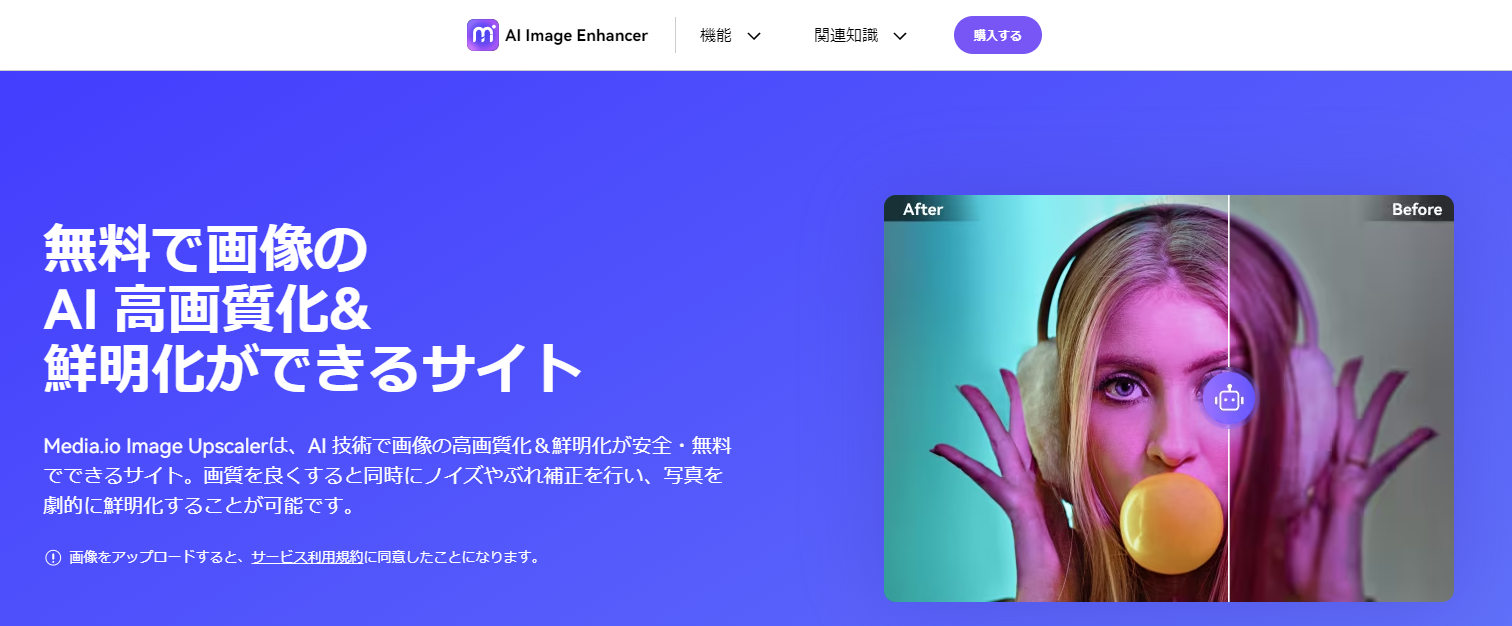
Step 2 ぼかしたテキスト画像を追加する
「今すぐ画像をアップスケール」ボタンを押して、操作インターフェースで「画像をアップロード」オプションを選択することもできます。その後、アップスケーリングしたい画像をインポートできます。アップロードが完了したら、2X、4X、8X などの指定されたオプションからアップスケール値を選択します。
Step 3 テキストを拡大した画像をダウンロードする
アップスケーリングが正常に完了したら、上部の「ダウンロード」ボタンを押して、アップスケーリングされた画像を保存します。
Part 3: PCを使用して画像内のテキストを補正する方法
あなたは画像内のテキストを補正するためにデスクトップ ツールを使用したいですか? 高品質の結果を生成するためにデスクトップ ソフトウェアの使用を好むユーザーもいます。このような人で、プロフェッショナルで高品質な結果を得たい場合は、Adobe Photoshopを試してください。これは、インポートした画像を効率的に大幅に変換できる、よく知られたデスクトップ ソフトウェアです。このツールの機能と特徴に関して言えば、Adobe Photoshop は決して期待を裏切りません。このツールを使用すると、数回クリックするだけで写真を編集、作成、補正できます。
Adobe Photoshopのメリット
- Adobe Photoshop には、グラフィック デザインに使用できる高度なタイポグラフィーおよび描画ツールが多数含まれています。
- Photoshop の鮮やかでモダンなテンプレートを探索して、画像編集のためのより創造的なアイデアを得ることができます。
- レイヤー編集を実行すると、他のコンポーネントを変更せずに写真の一部を変更できます。その結果、ユニークで魅力的な画像を効果的に作成できます。
こんな方に最適
プロ仕様のテキスト画像エンハンサーや画像エディターを期待している場合は、Adobe Photoshop が最適な選択肢となります。ただし、ただの画像編集者にとって、そのインターフェースは複雑または困難に感じるかもしれません。
Adobe Photoshop を使用して画像内のテキストを強化する手順
Step 1: Photoshop で、テキストを修正したい画像をアップロードします。その後、「テキストレイヤー」を選択し、文字ツールを有効にします。これを行うには、文字 T を押す必要があります。次に、上に表示されている [アンチエイリアス] オプションに移動し、ドロップダウン メニューから [スムーズ] を選択します。
Step 2: Photoshop への写真のアップロードが完了したら、テキスト レイヤーを選択します。次に、上部の「画像」セクションに移動し、ドロップダウンメニューから「画像サイズ」をクリックします。画像サイズウィンドウで、幅と高さを 2000 に変更します。「再サンプル」オプションを必ずチェックし、そこから「詳細を保持 2.0」を選択してください。「ノイズを減らす」のスライダーを動かして、より正確な結果を得ることができます。完了したら、「OK」を押します。
Step 3: JPEG ファイル形式により、ピクセル化されたテキストを含む圧縮画像が表示される場合があります。エクスポート ファイル形式を変更するには、[ファイル] オプションに移動し、[コピーを保存] を選択します。新しいウィンドウで、形式オプションで「PNG」を選択します。完了したら、「保存」オプションをクリックします。
Part 4: モバイルで画像内のテキストを拡大する方法
モバイル アプリを使用してテキスト画像をアップスケールすることに興味がありますか? EnhanceFox - AI Photo Enhancer は、画像を高解像度でアップスケールできる信頼性の高いモバイル アプリです。このアプリはiOSとAndroid の両方のデバイスと互換性があり、高速に実行されます。このアプリを使用すると、破損した写真、ぼやけた写真、ピクセル化した写真の品質を効率的に向上させることができます。したがって、Android および iOS デバイス上の写真の品質を簡単に向上させる優れたアプリです。
EnhanceFox - AI Photo Enhancerのメリット
- このモバイル アプリを使用すると、ぼやけたビデオを手間をかけずにスムーズにぼかすことができます。
- 写真に傷がある場合、このアプリはそれらを効果的に削除して、写真に新しい外観を与えることができます。
- このアプリを使用して古い写真を即座に復元することもできます。さらに、白黒写真に色を追加して、新しい命を吹き込むことができます。
こんな方に最適
インターネット接続なしで画像をアップスケールしたい場合は、EnhanceFox - AI Photo Enhancer アプリが良い選択となります。ただし、携帯電話のストレージを過剰に消費する可能性があり、デバイスの全体的な機能が中断される可能性があります。
Media.io
⭐美しい高解像度を実現
⭐古い写真を美しく復元
⭐画像の鮮明化が安全・無料
⭐ぼけた写真もくっきりと

モバイルでテキスト画像をアップスケールする手順
Step 1画像補正アプリをダウンロードする
iOS または Android デバイスにこのアプリを正常にインストールします。メインインターフェイスを開いた後、「プラス」アイコンをタップし、「アルバムから選択」を選択します。目的の写真をこのアプリに簡単にインポートできるようになりました。
Step 2 [強化] オプションをクリックする
これで、アプリには編集のための以下のいくつかのオプションが表示されます。「強化」オプションをタップし、プロセスが完了するまで待ちます。
Step 3最終イメージをエクスポートする
画像が補正されたら、「矢印」アイコンをタップして、画像をすぐに携帯電話に保存します。






